Это руководство показывает вам, как использовать Chrome Devtools для осмотра данных Web SQL.
Просмотр данных Web SQL
Нажмите вкладку Источники , чтобы открыть панель Приложения . Разверните раздел Веб-SQL, чтобы просмотреть базы данных и таблицы. На рисунке 1 ниже html5meetup — это база данных, а комнаты — это таблица.
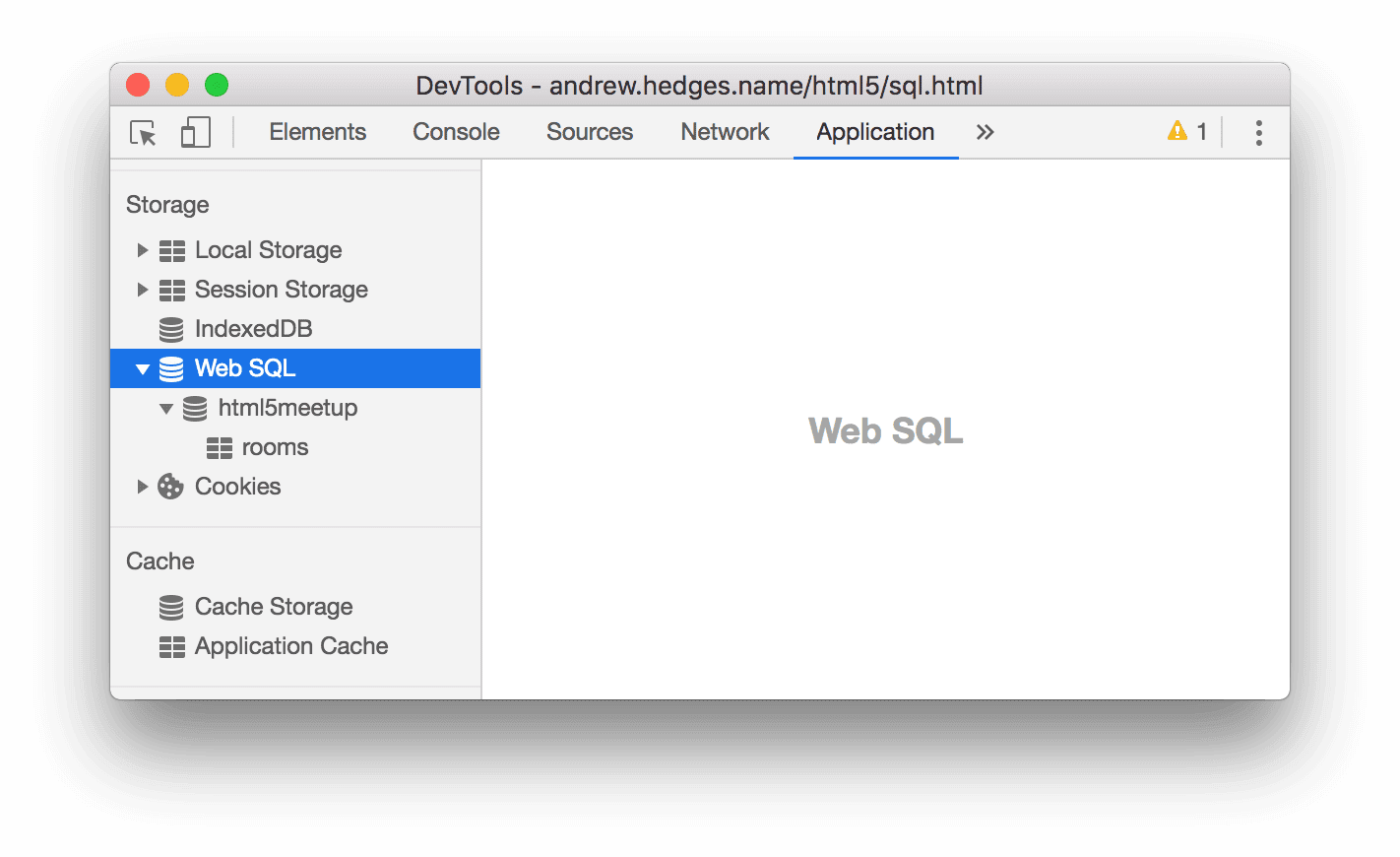
Рисунок 1. Панель Web SQL.
Щелкните таблицу, чтобы просмотреть ее данные.
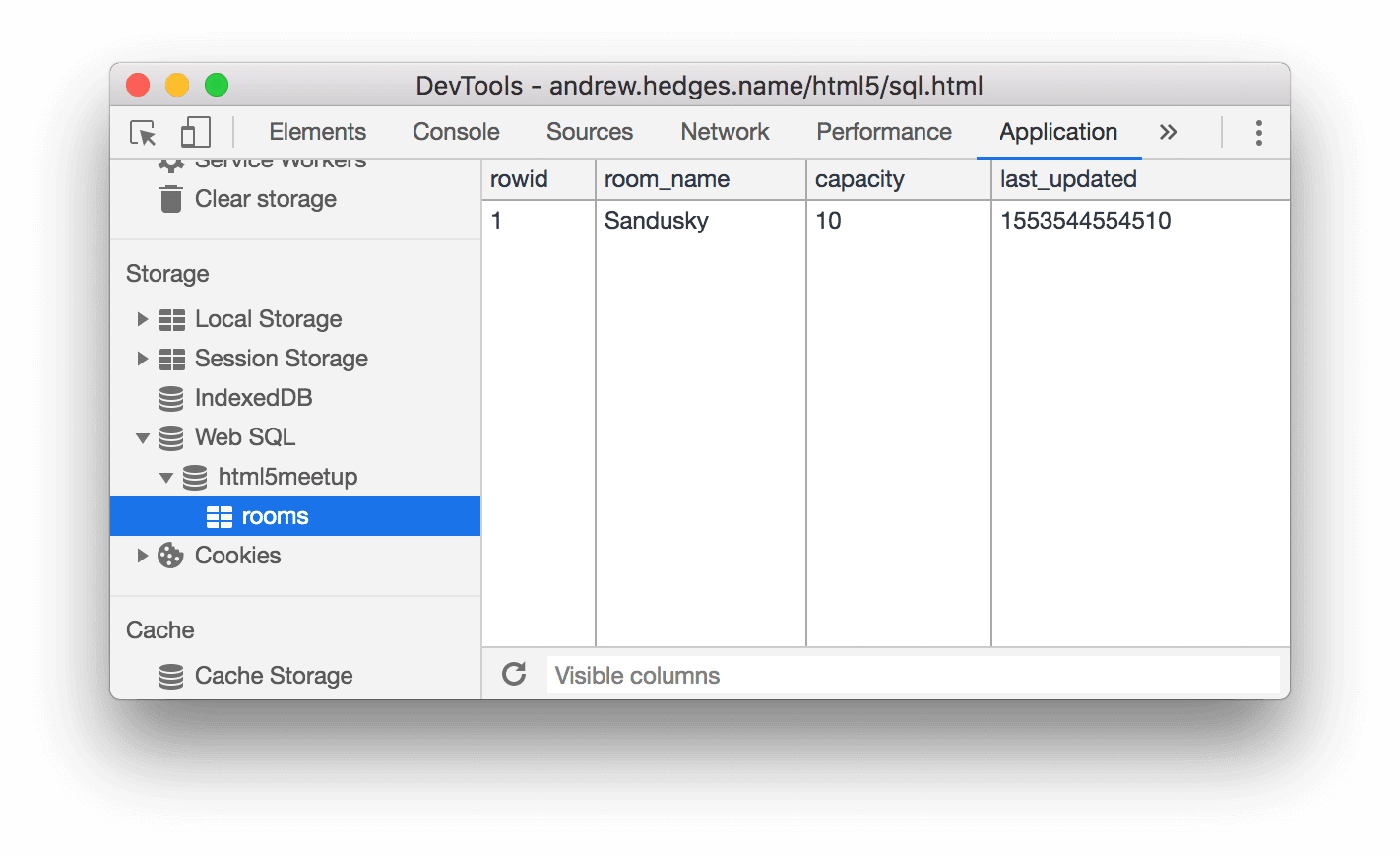
Рисунок 2. Просмотр данных таблицы Web SQL комнат .
Редактировать данные Web SQL
Вы не можете редактировать данные Web SQL при просмотре таблицы Web SQL, как на рисунке 2 выше. Но вы можете запускать операторы из Web SQL Console, которые редактируют или удаляют таблицы. См. Запуск запросов Web SQL .
Выполнение веб-SQL-запросов
- Щелкните базу данных, чтобы открыть консоль для этой базы данных.
Введите оператор Web SQL, затем нажмите Enter, чтобы запустить его.
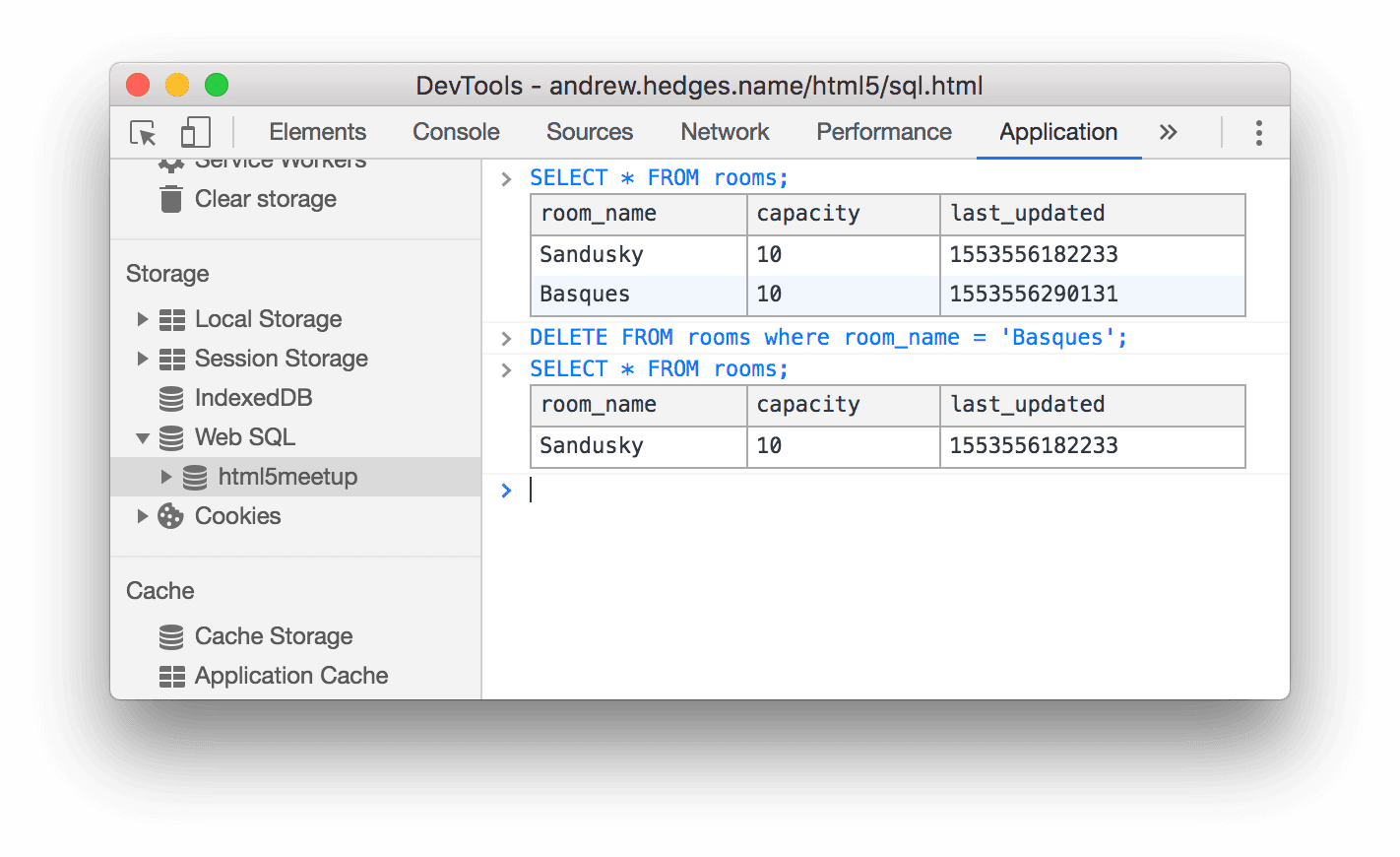
Рисунок 3. Использование веб-консоли SQL для удаления строки из таблицы комнат .
Обновить таблицу Web SQL
DevTools не обновляет таблицы в реальном времени. Чтобы обновить данные в таблице:
- Просмотр данных таблицы Web SQL .
- Нажмите «Обновить».
 .
.
Отфильтровать столбцы в таблице Web SQL
- Просмотр данных таблицы Web SQL .
Используйте текстовое поле Видимые столбцы , чтобы указать, какие столбцы вы хотите отобразить. Предоставьте имена столбцов в виде списка CSV.
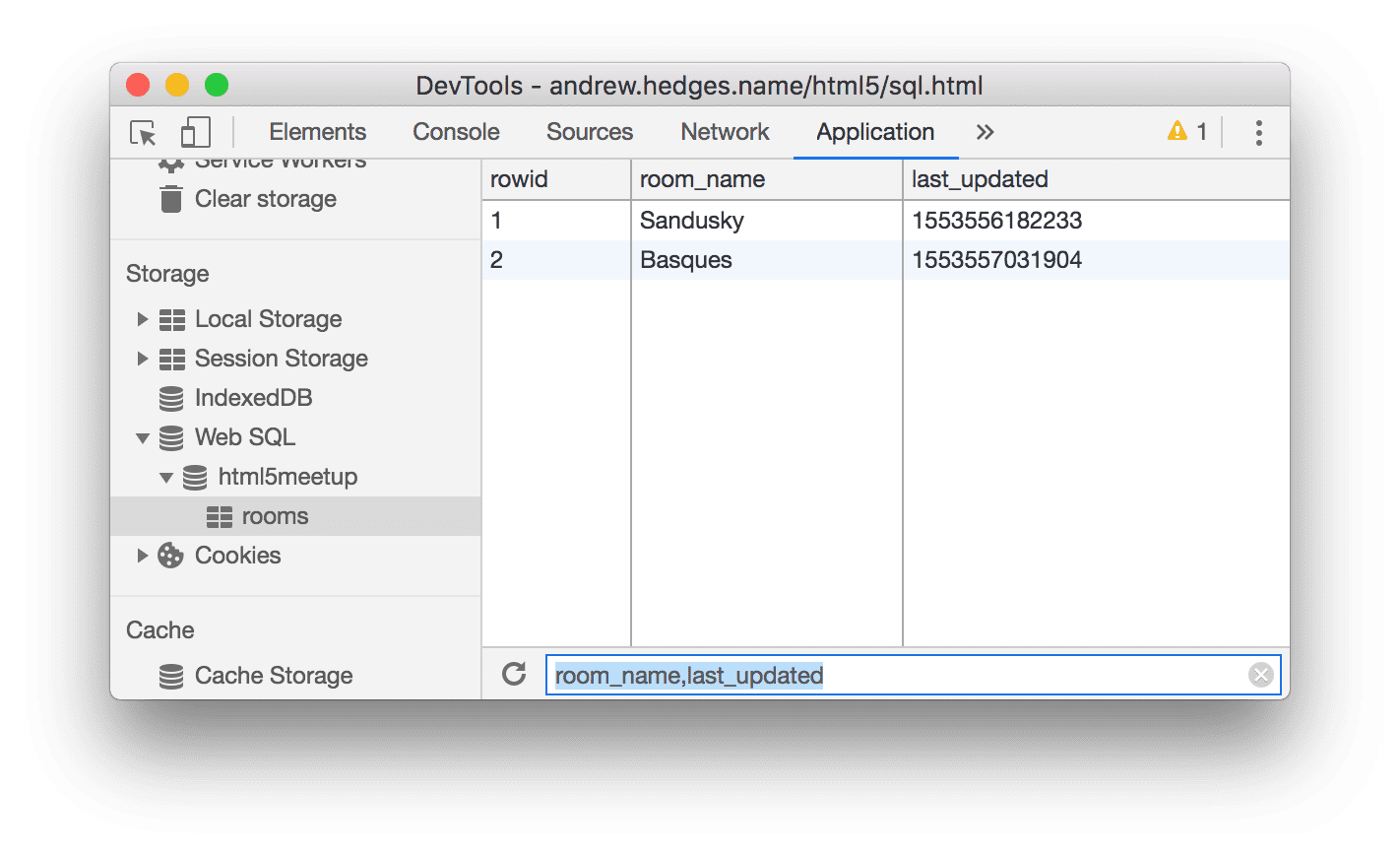
Рисунок 4. Используя текстовое поле «Видимые столбцы» , чтобы показать только столбцы
room_nameиlast_updated.
Удалить все данные Web SQL
- Откройте панель «Очистить хранилище» .
Убедитесь, что флажок Web SQL установлен.
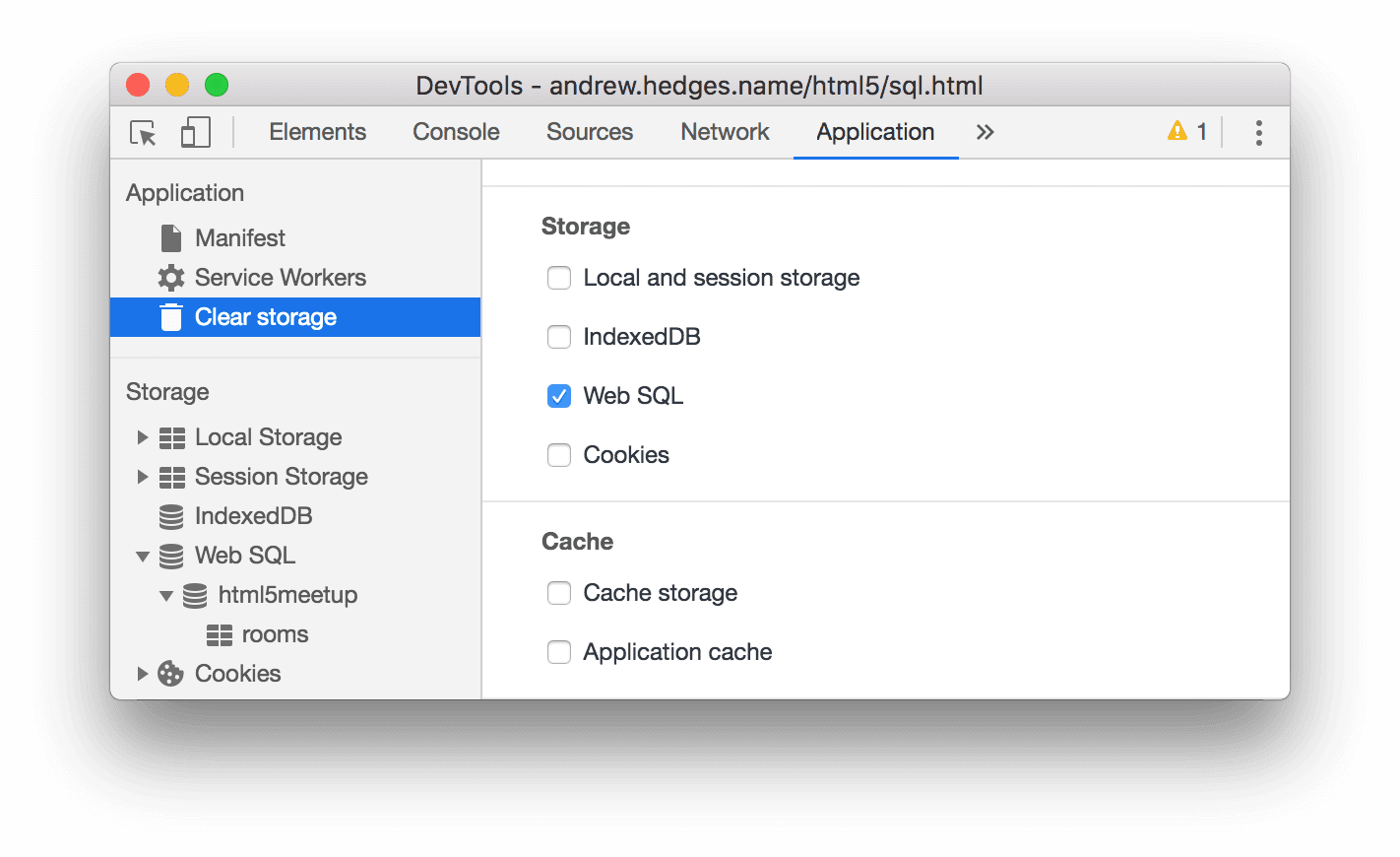
Рисунок 5. Флажок Web SQL .
Нажмите Очистить данные сайта .
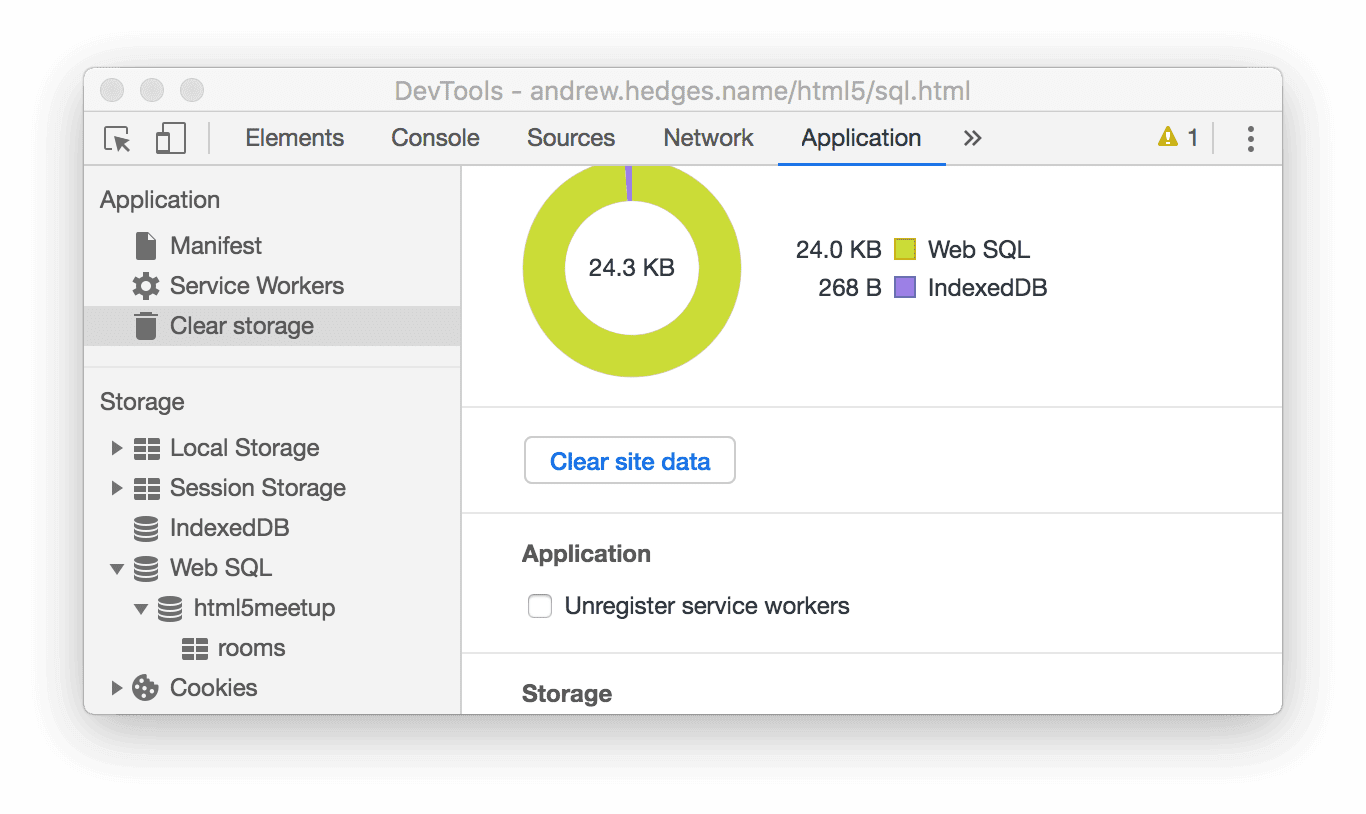
Рисунок 6. Кнопка «Очистить данные сайта» .


